Periksa solusi terverifikasi yang berfungsi untuk pengguna lain
- Banyak pengguna melaporkan menemukan Anda tidak memiliki izin untuk melakukan operasi ini pesan kesalahan saat membuka Kebijakan Grup.
- Ini kemungkinan menunjuk pada tidak adanya izin, registri yang salah konfigurasi, atau profil pengguna yang rusak.
- Untuk memperbaikinya, ubah jenis akun menjadi administrator, atau coba metode lain di sini.
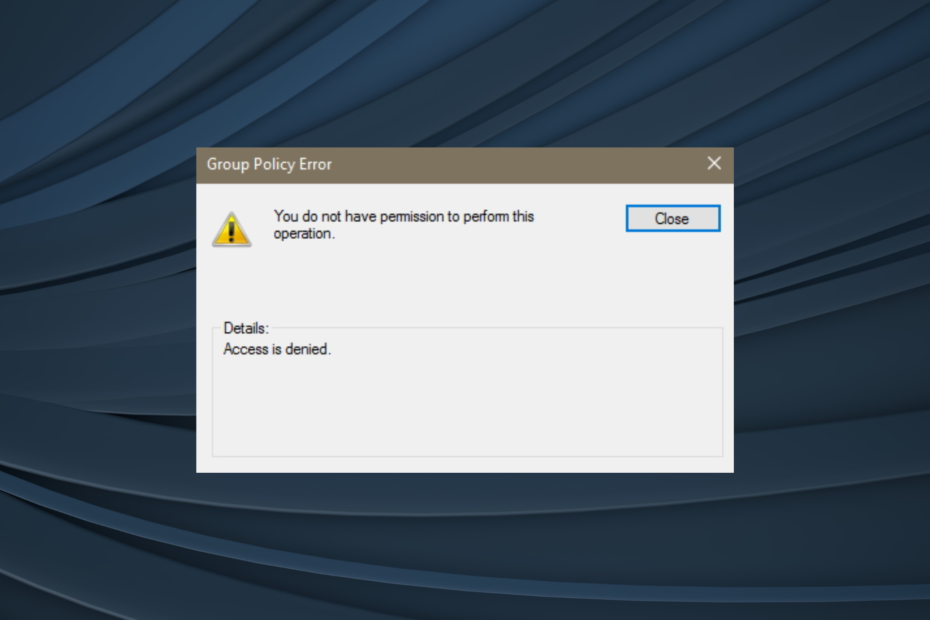
XINSTALL DENGAN MENGKLIK FILE DOWNLOAD
Perangkat lunak ini akan memperbaiki kesalahan komputer yang umum, melindungi Anda dari kehilangan file, malware, kegagalan perangkat keras, dan mengoptimalkan PC Anda untuk performa maksimal. Perbaiki masalah PC dan hapus virus sekarang dalam 3 langkah mudah:
- Unduh Alat Perbaikan PC Restoro yang dilengkapi dengan Teknologi yang Dipatenkan (paten tersedia Di Sini).
- Klik Mulai Pindai untuk menemukan masalah Windows yang dapat menyebabkan masalah PC.
- Klik Perbaiki Semua untuk memperbaiki masalah yang memengaruhi keamanan dan kinerja komputer Anda.
- Restoro telah diunduh oleh 0 pembaca bulan ini.
Editor Kebijakan Grup adalah konsol di Windows yang memungkinkan pengguna mengubah pengaturan keamanan dengan mulus. Namun, banyak yang melaporkan mendapatkan Anda tidak memiliki izin untuk melakukan operasi ini pesan saat membuka Kebijakan Grup.
Jadi, ketika Editor Kebijakan Grup gagal diluncurkan, Anda tidak dapat mengelola izin dan mengonfigurasi apa yang dapat diakses dan apa yang tidak untuk akun pengguna, bersama dengan banyak pengaturan penting lainnya.
Tapi, Anda biasanya menemukan Anda tidak memiliki izin untuk melakukan operasi ini kesalahan karena masalah sepele dengan Editor Kebijakan Grup atau sistem itu sendiri. Jadi, mari kita cari tahu bagaimana Anda dapat menjalankan dan menjalankan semuanya dalam kasus ini.
Mengapa saya melihat Anda tidak memiliki izin untuk melakukan operasi ini?
Pesan kesalahan, sebagai bukti jelas, menunjukkan bahwa Anda tidak memiliki izin yang diperlukan untuk mengakses Editor Kebijakan Grup Lokal. Dan ini biasanya terjadi ketika Anda masuk dengan akun non-administrator.
Juga, bagi banyak orang, ternyata akun pengguna saat ini rusak, yang menyebabkan Anda tidak memiliki izin untuk melakukan operasi ini pesan kesalahan saat membuka pengaturan Kebijakan Grup.
Selain itu, penyebab yang mendasarinya mungkin adalah Registry yang salah konfigurasi. Aplikasi tertentu memodifikasi kunci Registry, yang dapat menyebabkan pesan kesalahan. Jadi, Anda harus memeriksanya juga.
Bagaimana cara memperbaiki Anda tidak memiliki izin untuk melakukan operasi ini untuk Kebijakan Grup?
1. Pastikan Anda masuk dengan akun administrator
Seperti yang dinyatakan sebelumnya, Anda tidak memiliki izin untuk melakukan operasi ini kesalahan dengan Kebijakan Grup biasanya ditemui saat Anda tidak masuk dengan akun administrator.
Jadi, periksa itu, dan jika Anda benar-benar masuk sebagai pengguna standar, keluar dan gunakan akun administrator, atau ubah jenis akun, seperti yang dirinci dalam solusi berikutnya.
2. Ubah jenis akun menjadi administrator
CATATAN
Untuk mengubah jenis akun untuk pengguna standar, pertama-tama Anda harus masuk dengan akun administrator di PC.
- Tekan Windows + R membuka Berlari, jenis netplwiz di bidang teks, dan klik OKE.
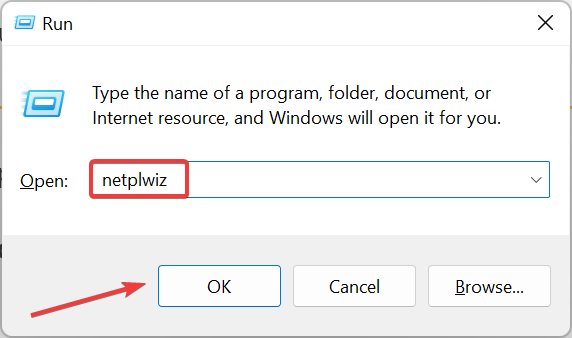
- Sekarang, pilih akun pengguna standar yang melakukan kesalahan, dan klik Properti.
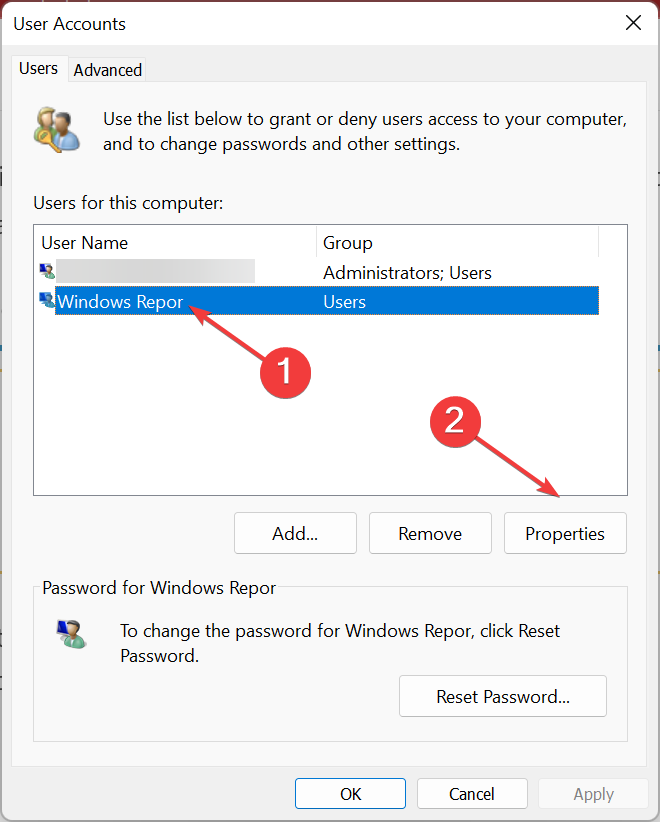
- Kepala ke Canggih tab, pilih Administrator, dan klik OKE untuk menyimpan perubahan.

Kiat ahli:
SPONSOR
Beberapa masalah PC sulit diatasi, terutama terkait dengan repositori yang rusak atau file Windows yang hilang. Jika Anda mengalami masalah dalam memperbaiki kesalahan, sistem Anda mungkin rusak sebagian.
Kami merekomendasikan menginstal Restoro, alat yang akan memindai mesin Anda dan mengidentifikasi kesalahannya.
klik disini untuk mengunduh dan mulai memperbaiki.
Setelah mengubah jenis akun menjadi Administrator, verifikasi apakah Anda tidak memiliki izin untuk melakukan operasi ini kesalahan saat membuka Kebijakan Grup hilang. Jika tidak, lanjutkan ke metode selanjutnya.
3. Coba buka Kebijakan Grup dengan Command Prompt
- Tekan Windows + S untuk membuka Mencari menu, masuk Prompt Perintah di bidang teks, dan klik Jalankan sebagai administrator.
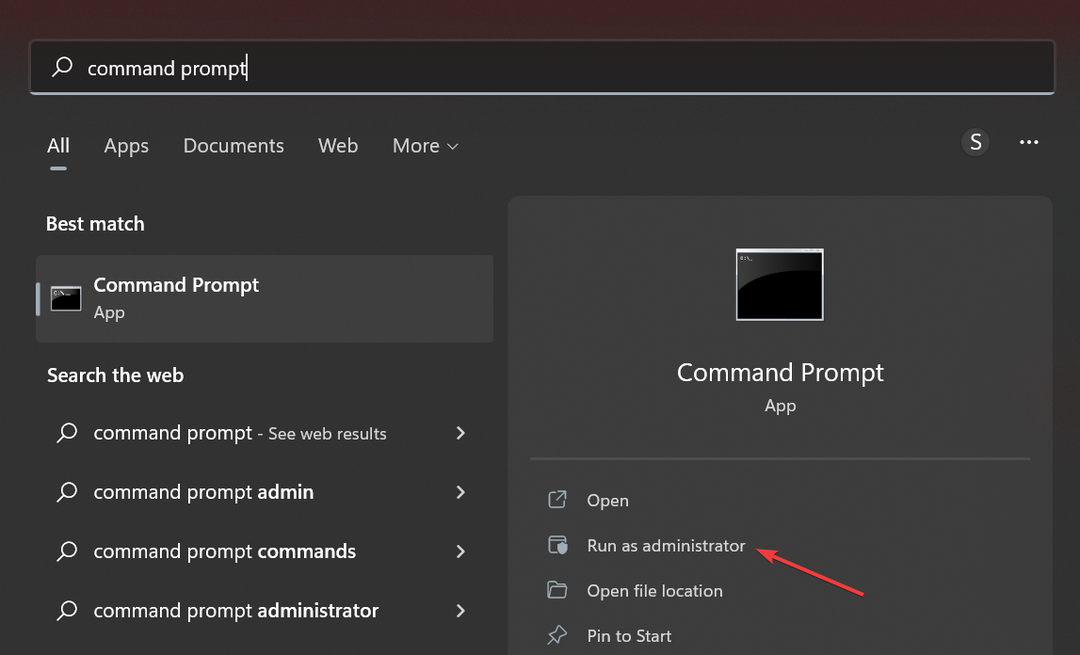
- Klik Ya dalam UAC mengingatkan.
- Sekarang, rekatkan yang berikut dan tekan Memasuki:
gpedit
Untuk beberapa pengguna yang menemukan Anda tidak memiliki izin untuk melakukan operasi ini Error tadi dengan Group Policy, membukanya lewat Command Prompt ternyata menjadi solusi efektif.
4. Ubah Registri
- Tekan Windows + R membuka Berlari, jenis regedit, dan tekan klik OKE.
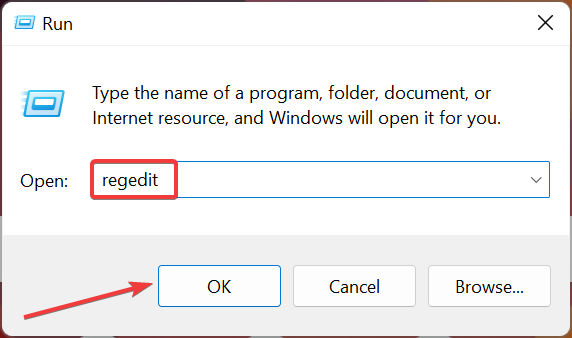
- Klik Ya dalam UAC mengingatkan.
- Sekarang, rekatkan jalur berikut di bilah alamat dan tekan Memasuki:
Komputer\HKEY_CLASSES_ROOT\CLSID{8FC0B734-A0E1-11D1-A7D3-0000F87571E3}\InProcServer32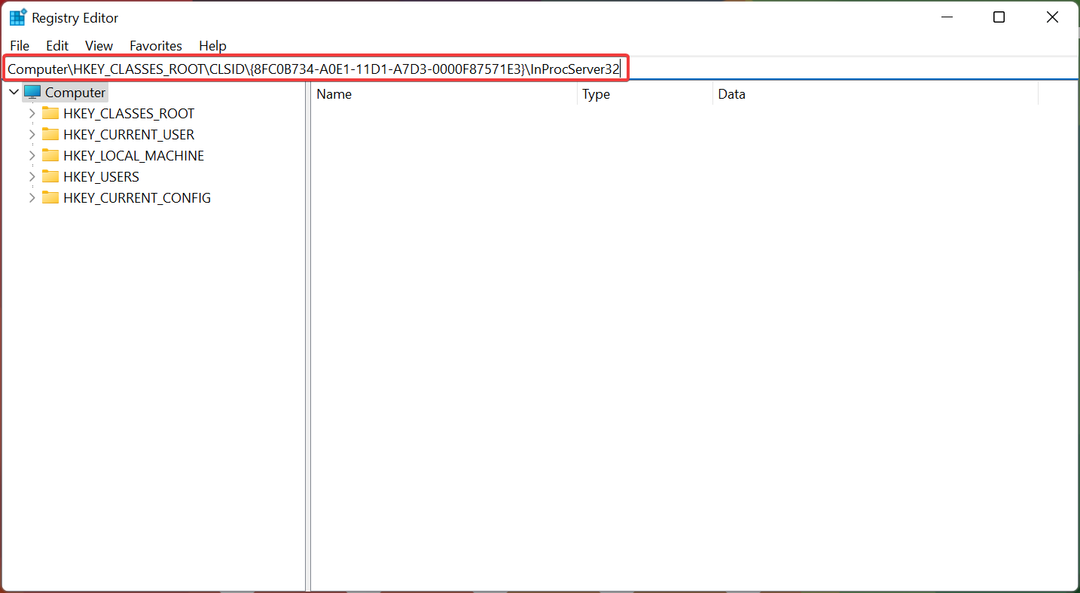
- Klik dua kali pada (Bawaan) tali di sebelah kanan.
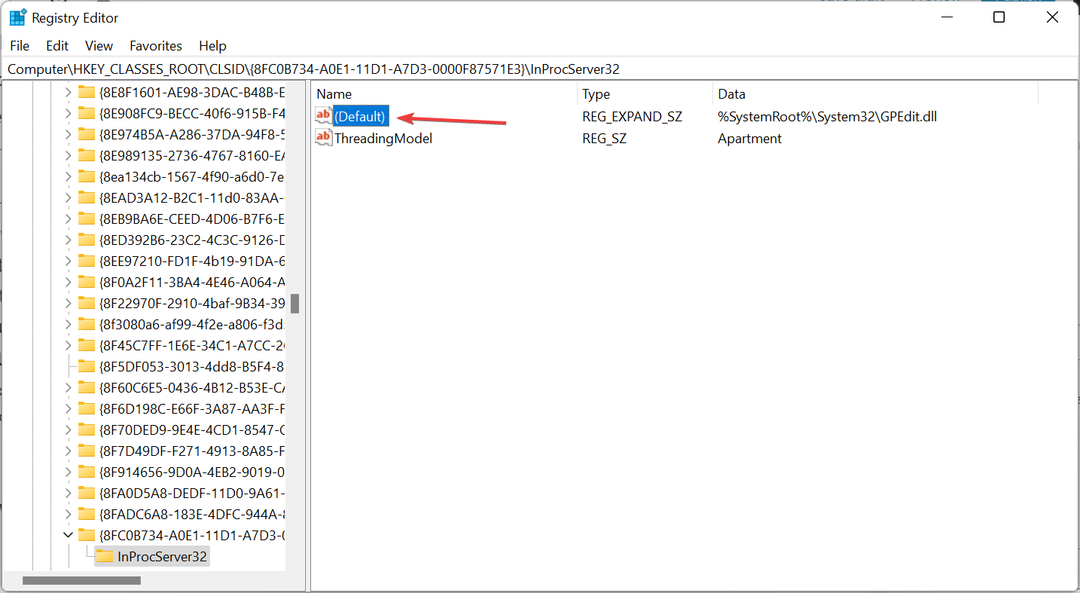
- Selanjutnya, tempel %SystemRoot%/System32/GPEdit.dll dalam Data nilai bidang teks, dan klik OKE.
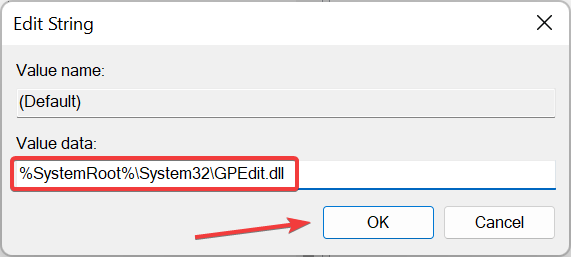
- Setelah selesai, hidupkan ulang komputer agar perubahan diterapkan.
5. Buat akun pengguna baru
Jika metode sebelumnya tidak berhasil, Anda selalu bisa membuat akun lokal di komputer. Setelah selesai, atur akun sebagai administrator untuk memberikan izin yang diperlukan.
Ini akan berfungsi jika ada akun pengguna yang rusak dan segera menjalankan semuanya. Sekarang, Anda tidak akan melihat Anda tidak memiliki izin untuk melakukan operasi ini pesan saat mengakses Kebijakan Grup.
Dan, Anda selalu bisa memperbaiki akun pengguna yang rusak, tetapi karena itu membutuhkan waktu, membuat yang baru seringkali merupakan solusi yang lebih mudah. Meskipun panduan tertaut untuk Windows 10, solusinya juga berfungsi pada iterasi terbaru.
Bagaimana cara mereset GPEdit.msc (Editor Kebijakan Grup Lokal)?
- Tekan Windows + R peluncuran Berlari, jenis cmd, dan tekan Ctrl + Menggeser + Memasuki.
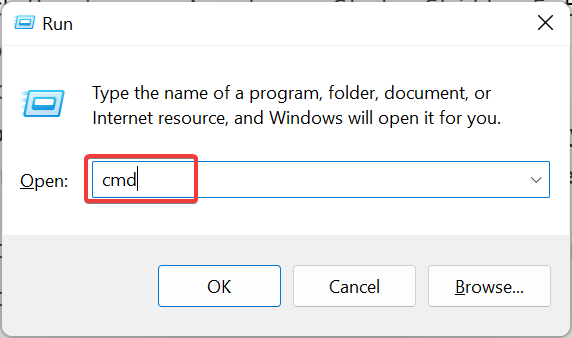
- Klik Ya dalam UAC mengingatkan.
- Sekarang, rekatkan perintah berikut dan tekan Memasuki:
RD /S /Q "%WinDir%\System32\GroupPolicyUsers" && RD /S /Q "%WinDir%\System32\GroupPolicy"
- Setelah selesai, jalankan perintah ini untuk menerapkan perubahan:
gpupdate / force
Itu dia! Sekarang, yang harus Anda lakukan adalah me-restart komputer, dan Windows akan secara otomatis beralih ke pengaturan default untuk Kebijakan Grup.
Sekarang, Anda akan memiliki Anda tidak memiliki izin untuk melakukan operasi ini kesalahan dengan Kebijakan Grup diperbaiki, dan jika itu dimulai setelah Anda membuat beberapa perubahan yang tidak disengaja, ada opsi untuk mengatur ulang.
Juga, cari tahu caranya instal Editor Kebijakan Grup di edisi Windows 11 Home jika Anda menjalankannya di PC dan ingin mengubah kebijakan.
Jika Anda memiliki pertanyaan lain atau mengetahui metode yang tidak tercantum di sini, berikan komentar di bawah.
Masih mengalami masalah? Perbaiki dengan alat ini:
SPONSOR
Jika saran di atas belum menyelesaikan masalah Anda, PC Anda mungkin mengalami masalah Windows yang lebih dalam. Kami merekomendasikan mengunduh alat Perbaikan PC ini (diberi peringkat Hebat di TrustPilot.com) untuk mengatasinya dengan mudah. Setelah instalasi, cukup klik Mulai Pindai tombol dan kemudian tekan pada Perbaiki Semua.


